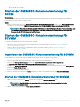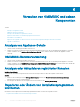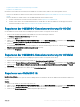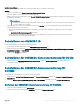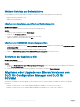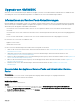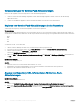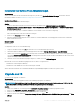Setup Guide
5 Wählen Sie in Lizenzvereinbarung die Option Ich akzeptiere die Bedingungen der Lizenzvereinbarung, und klicken Sie dann auf
Weiter.
6 Lesen Sie die Open-Source-bezogenen Informationen in Lizenz: Open-Source-Software und klicken Sie auf Weiter.
7 Geben Sie unter Integration Gateway Conguration (Integration Gateway-Konguration) die Details des IG-Dienstkontobenutzers
und die Portnummer ein. Um den Staging-Server-Speicherort zu ändern, klicken Sie auf
Freigegebenen Ordner auswählen, wechseln
Sie zum neuen Speicherort und klicken Sie dann auf
Weiter.
Weisen Sie einen Port für die Kommunikation zwischen Appliance und IG zu. Der standardmäßig aktivierte Port ist 8455. Sie können
jedoch basierend auf Ihren Anforderungen eine andere Portnummer kongurieren. Die Ausführungsrichtlinie für das IG-Dienst-
Benutzerkonto ist auf Uneingeschränkt eingestellt.
8 In Destination Folder (Zielordner) ist der standardmäßige Installationsordner ausgewählt. Klicken Sie zum Ändern des Speicherorts
auf Change (Ändern) und navigieren Sie zum neuen Speicherort. Nach Abschluss der Änderungen klicken Sie auf Next (Weiter).
9 Klicken Sie in Zur Installation des Programms bereit auf Installieren.
10 Klicken Sie nach dem Abschluss der Installation auf Fertigstellen.
Aktualisieren der OMIMSSC-Konsolenerweiterung für SCVMM
1 Klicken Sie im Verwaltungsportal auf Download Installer (Installationsprogramm herunterladen) und speichern Sie das
Installationsprogramm.
2 Führen Sie dann das OMIMSSC-Installationsprogramm aus.
3 Klicken Sie in der Meldung, in der Sie zum Upgrade aufgefordert werden, auf Ja.
4 Klicken Sie auf der OMIMSSC-Begrüßungsseite auf Next (Weiter).
5 Wählen Sie im Bildschirm License Agreement (Lizenzvereinbarung) die Option I accept the terms in the license agreement (Ich
stimme den Bedingungen der Lizenzvereinbarung zu) aus und klicken Sie dann auf Next (Weiter).
6 Auf der Seite Destination Folder (Zielordner) wird standardmäßig ein Installationsordner ausgewählt. Um den Speicherort zu ändern,
klicken Sie auf
Change (Ändern), wechseln Sie zum neuen Speicherort und klicken Sie dann auf Next (Weiter).
7 Klicken Sie auf der Seite Zur Ready to Install the Program (Installation des Programms bereit) auf Install (Installieren).
8 Klicken Sie auf der Seite InstallShield Wizard Completed (InstallShield-Assistent abgeschlossen) auf Finish (Fertigstellen), um die
Installation abzuschließen.
9 Löschen Sie die OMIMSSC-Konsolenerweiterung für SCVMM und importieren Sie Konsolenerweiterung erneut. Informationen zum
Entfernen der Konsole nden Sie unter
Entfernen der OMIMSSC-Konsolenerweiterung für SCVMM.
30
Verwalten von OMIMSSC und seinen Komponenten